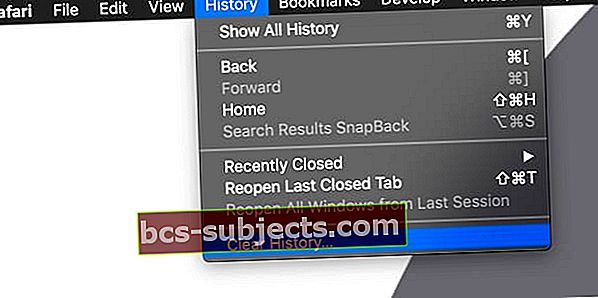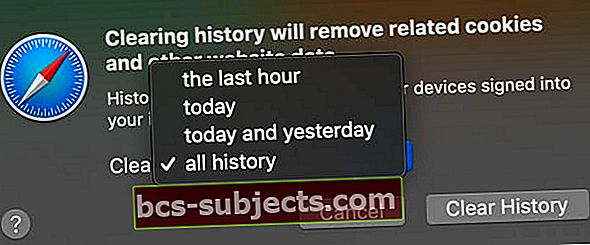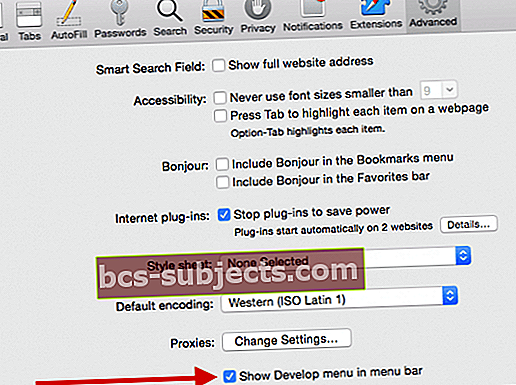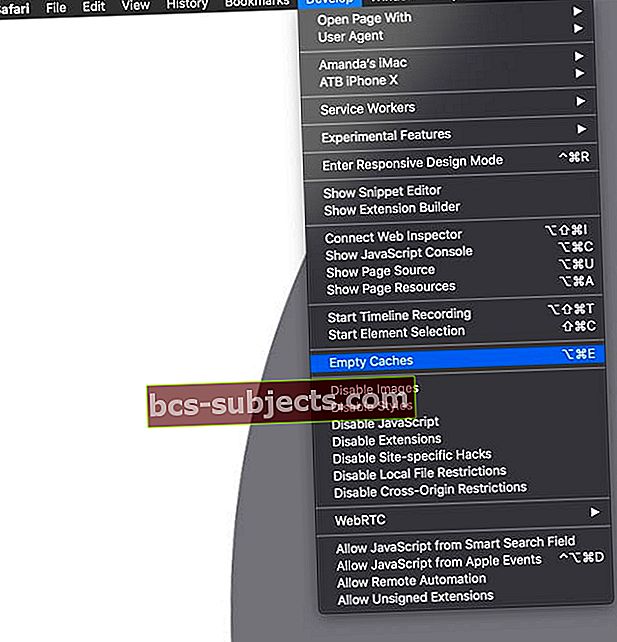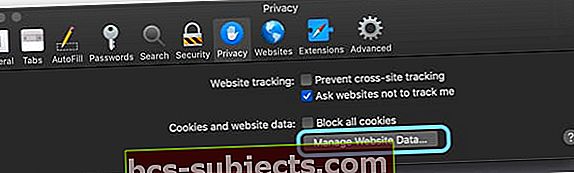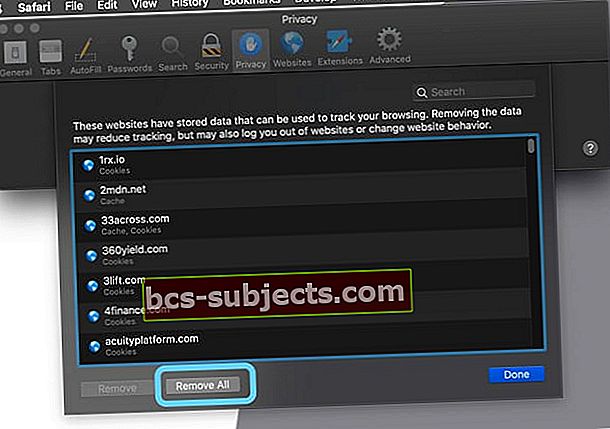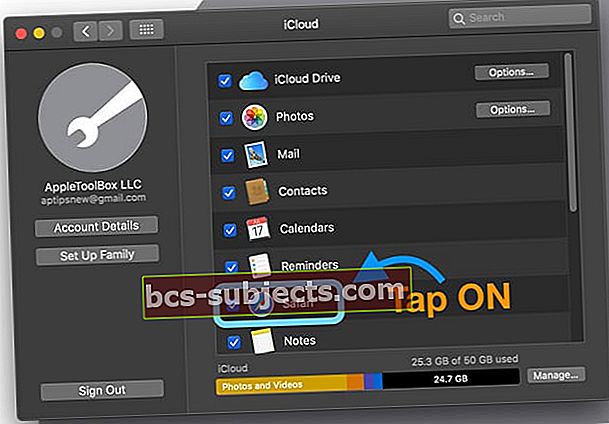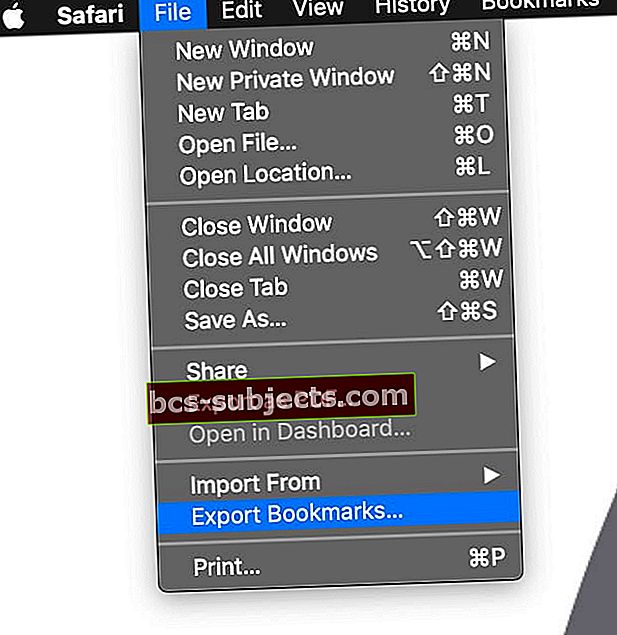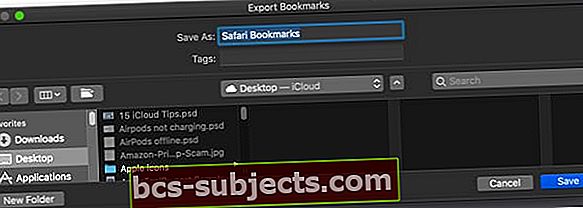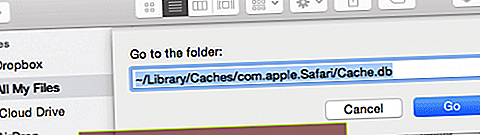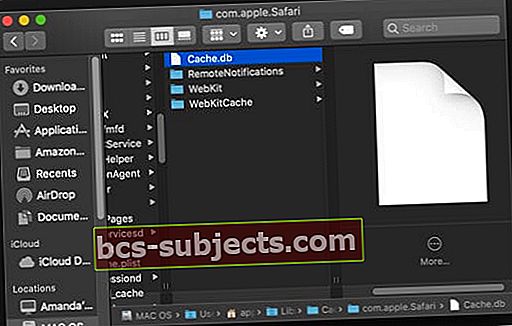Khi chúng tôi tìm kiếm trên internet, chúng tôi mong đợi hình ảnh! Vì vậy, khi Safari (hoặc bất kỳ trình duyệt nào khác) ngừng hiển thị hình ảnh trên các trang web, đó là một vấn đề lớn.
Gần đây, một số độc giả của chúng tôi phàn nàn rằng họ không thể xem hình ảnh khi duyệt trên máy Mac bằng Safari. Vì vậy, chúng ta hãy đi sâu vào và khám phá một số cách để khắc phục sự cố Safari này ngay bây giờ!
Giả định: Trong bài đăng này, chúng tôi giả định sự cố xảy ra mọi lúc - không phân biệt trang web.
Làm theo các mẹo nhanh sau để Safari hiển thị lại hình ảnh
- Xóa lịch sử của Safari
- Làm trống bộ nhớ cache của Safari và khởi động lại
- Kiểm tra trong Trình đơn phát triển của Safari để đảm bảo rằng cả Tắt hình ảnh và Tắt Javascript đều không được đánh dấu
- Di chuyển dữ liệu xem trước trang web và bộ nhớ cache của Safari vào thùng rác
- Đối với phiên bản Safari cũ hơn, hãy xác minh rằng bạn đã bật Hiển thị hình ảnh khi trang mở trong tùy chọn của Safari
Cách tải Safari để hiển thị hình ảnh trên máy Mac của bạn
Tùy chọn # 1 Làm trống bộ nhớ cache và xóa lịch sử của Safari
- Mở Safari
- Chọn Lịch sử> Xóa lịch sử
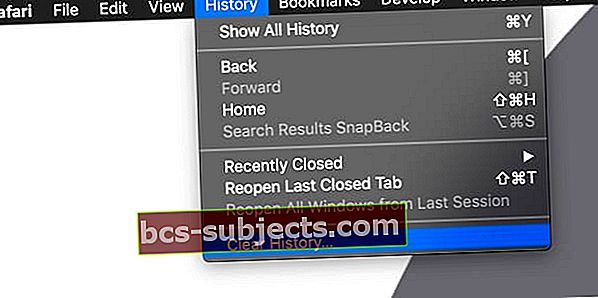
- Chọn khung thời gian để xóa. Đối với các vấn đề gần đây, hãy chọn giờ hoặc ngày cuối cùng. Đối với các sự cố dài hơn, hãy chọn tất cả lịch sử
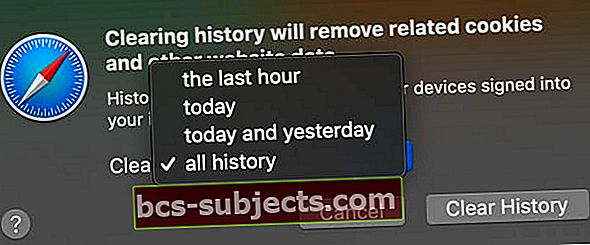
- Đi đến Safari> Tùy chọn hoặc sử dụng phím tắt của Lệnh + Dấu phẩy

- Chọn Tab nâng cao
- Đánh dấu vào ô choHiển thị Menu Phát triển trong Thanh Menu
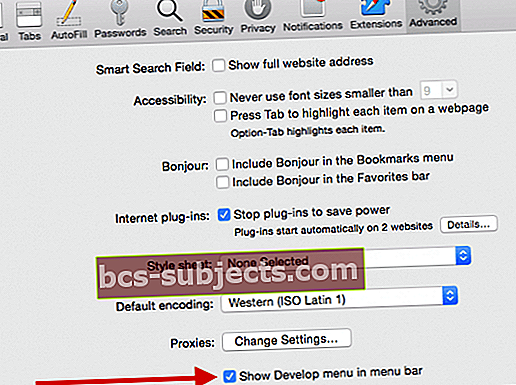
- Khi bạn bật tùy chọn này, Safari của bạn có một mục menu mới có tên là Phát triển, xây dựng

- Thả xuống Menu Develop và chọn Bộ nhớ rỗng
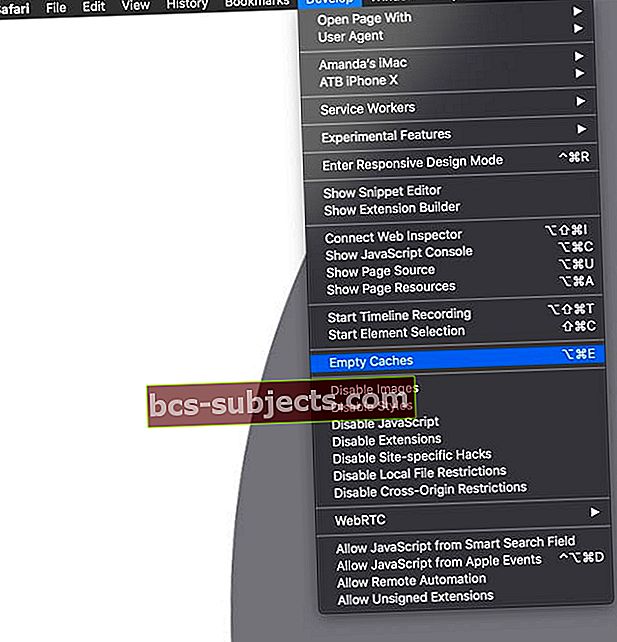
- Xác minh rằng Tắt hình ảnh và Vô hiệu hóa JavaScript KHÔNG được kiểm tra
- Khi chọn Tắt hình ảnh được bật, bạn sẽ không thấy bất kỳ hình ảnh nào trong Safari
- Bấm vào Safari> Tùy chọn> Quyền riêng tư
- Bấm vàoQuản lý dữ liệu trang web (đối với các phiên bản Safari cũ hơn, điều này cũng được hiển thị dưới dạng Hơn hoặc là Xóa tất cả dữ liệu trang web)
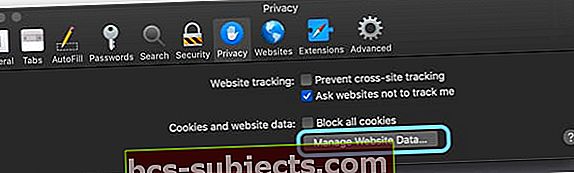
- Nhấn vào Xóa bỏ tất cả (không hiển thị trên tất cả các phiên bản Safari)
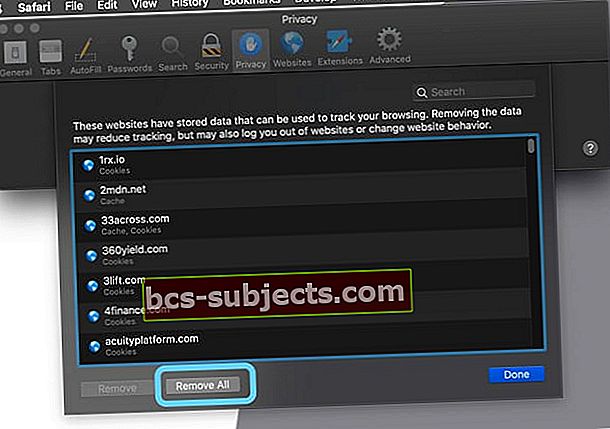
Đồng bộ hóa và lưu Dấu trang Safari và Danh sách đọc của bạn
Trước khi tiếp tục với các tùy chọn bên dưới, hãy đồng bộ hóa danh sách đọc và dấu trang của bạn với iCloud, để bạn có một bản sao lưu tại chỗ.
Làm thế nào để đồng bộ hóa iCloud Bookmarks & Reading List
- Chọn Menu Apple> Tùy chọn hệ thống> iCloud và nhấn Safari, vì vậy nó đã được kích hoạt
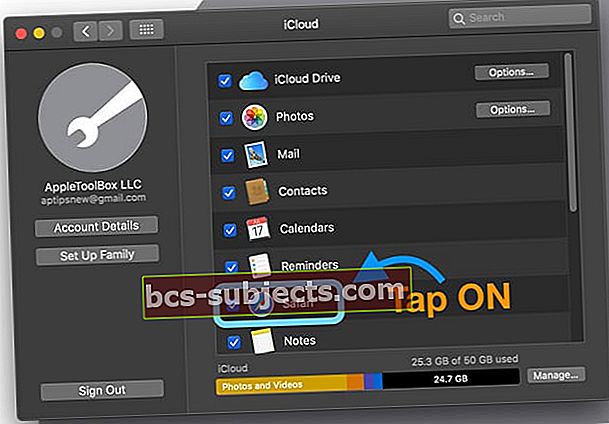
Nếu dấu trang thực sự quan trọng, bạn nên xuất chúng để đảm bảo an toàn hơn!
Cách xuất Dấu trang Safari
- Mở Safari
- Chọn Tệp> Xuất dấu trang
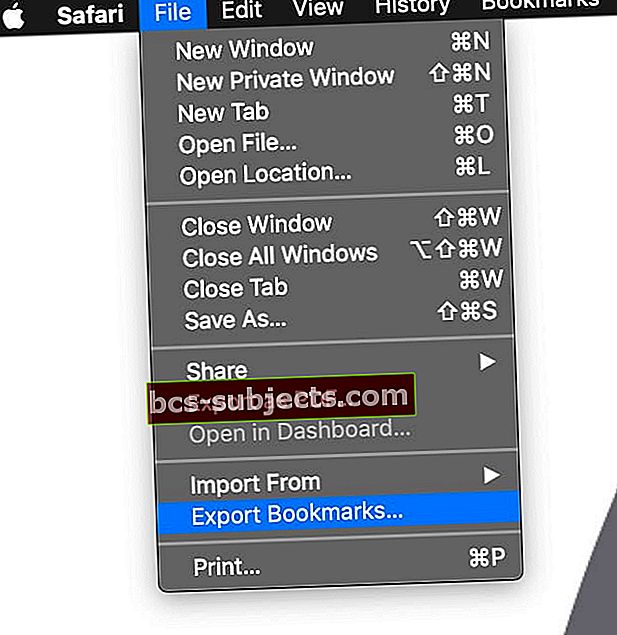
- Chọn nơi bạn muốn xuất tệp, sau đó nhấp vào Tiết kiệm
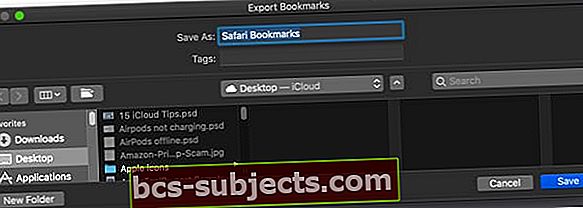
- Theo mặc định, tên của tệp là Safari Bookmarks.html. Bạn có thể thay đổi tên nếu muốn – cân nhắc thêm ngày vào cuối (như 03312019)
Có khả năng bạn có thể xóa chúng bằng các tùy chọn bên dưới, đặc biệt là tùy chọn số 3.
Hiển thị hình ảnh trong Safari trên máy Mac của bạn
Lựa chọn 2
Nếu tùy chọn số 1 không hoạt động, hãy thử thay đổi một số tệp bộ nhớ cache và tùy chọn của Safari.
- Đóng Safari của bạn
- Nhấp vào ứng dụng Finder trên máy Mac của bạn và mở một phiên
- Bấm vào ĐI trên menu và chọn Đi tới thư mục

- Nhập vào đường dẫn tệp sau ~ / Library / Caches / com.apple.Safari / Cache.db
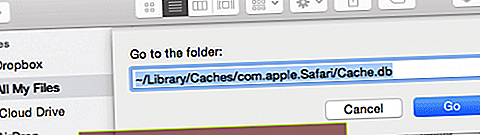
- Sau khi định vị, hãy kéo tệp đó vào thùng rác hoặc nhấp chuột phải và chọn Di chuyển vào thùng rác
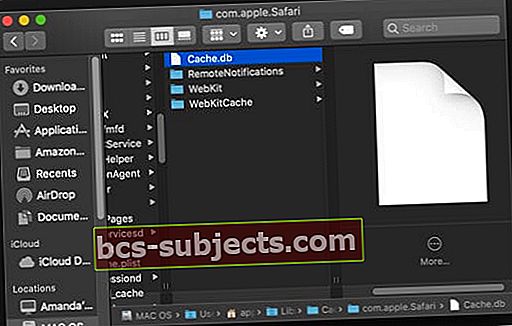
- Quay lại Go To Folder và nhập vào ~ / Library / Caches / com.apple.Safari / Bản xem trước trang web
- Nếu tệp đó tồn tại, hãy chuyển nó vào thùng rác
- Khởi động lại máy Mac của bạn
- Mở lại Safari để xem nó có phù hợp với bạn không
- Nếu nó hoạt động, hãy dọn sạch thùng rác để xóa những tệp đó
Tùy chọn số 3
Nếu cả tùy chọn số 1 hoặc số 2 đều không giúp Safari lấy lại quyền truy cập vào hình ảnh, hãy xem bài viết này để biết các bước chi tiết để khắc phục sự cố Safari.
Sử dụng phiên bản Safari cũ hơn?
Kiểm tra phiên bản Safari mà máy Mac của bạn sử dụng.
Đối với các phiên bản Safari cũ hơn (phiên bản 8 trở xuống), hãy chuyển đến Tùy chọn và chọn Giao diện, sau đó chọn Hiển thị hình ảnh khi trang mở ra.
Mẹo dành cho người đọc
- Đi đến Safari> Tùy chọn> Tiện ích mở rộng và tắt tất cả các tiện ích mở rộng. Sau đó thử nghiệm Safari. Nếu nó hoạt động trở lại, hãy bật từng tiện ích mở rộng cho đến khi bạn tìm ra tiện ích mở rộng cụ thể nào gây ra sự cố. Để lại một cái cho đến khi có bản cập nhật
- Đi đến Safari> Tùy chọn> Nâng cao và bỏ chọn hộp bên cạnh Các trình cắm Internet: Dừng các trình cắm thêm để tiết kiệm năng lượng
- Khởi động lại ở Chế độ An toàn
- Thiết lập một tài khoản người dùng quản trị khác và dùng thử Safari bằng tài khoản đó. Nếu nó hoạt động, vấn đề là tài khoản người dùng ban đầu của bạn